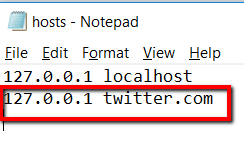Hihetetlen korban élni nagysebességűinternettel. Az összes olyan információval, amely könnyen elérhetővé válhat, megtanulhatja, hogy szinte bármit megtehessen. És minden lehetséges lehetősége mellett úgy tűnik, mintha a világ lenne az osztriga!
De ahogy félelmetes is, az internet használata visszatarthatja Önt. Néhány webhely felkeresése fáraszthatja a figyelmet, az időt és a figyelmet. Ennek eredményeként csökkentheti a termelékenységet, és elvonhatja a figyelmet!
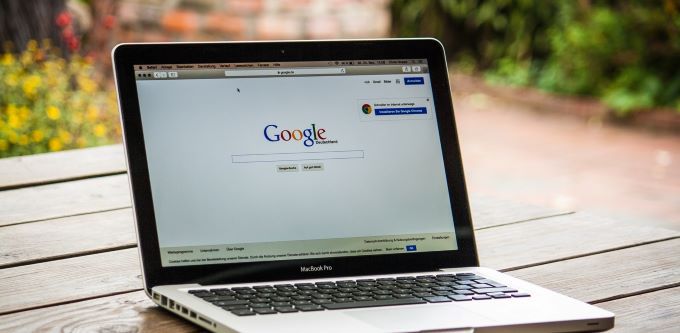
A megoldás? Tanulja meg a pusztánszórakozás céljából blokkolni azokat a webhelyeket, amelyeket általában meglátogat. Vagy talán olyan webhelyek, amelyekben nem akarja, hogy gyermekei ellátogassanak!
Ebben a bejegyzésben áttekintjük a számítógépen a Chrome-n lévő hogyan lehet blokkolni a webhelyeket folyamatot. Ily módon élvezheti az internetet lehetővé tevő korban való életet anélkül, hogy az internet akadályba kerülne.
A Blokkoló webhely használata
Ez a Chrome egyik legnépszerűbb weboldal-blokkolója. Miután hozzáadta a Webhely blokkolása -t a Chrome-hoz, elkezdheti.
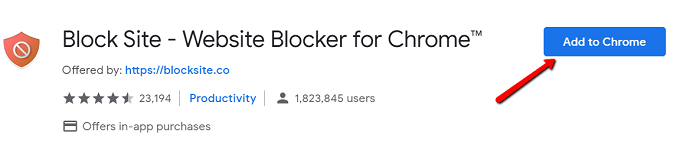
A telepítés befejezése után egy oldalra kerül átirányításra, ahol ez így szól. Felültetve kattintson a Elfogadomelemre.
In_content_1 all: [300x250] / dfp: [640x360]->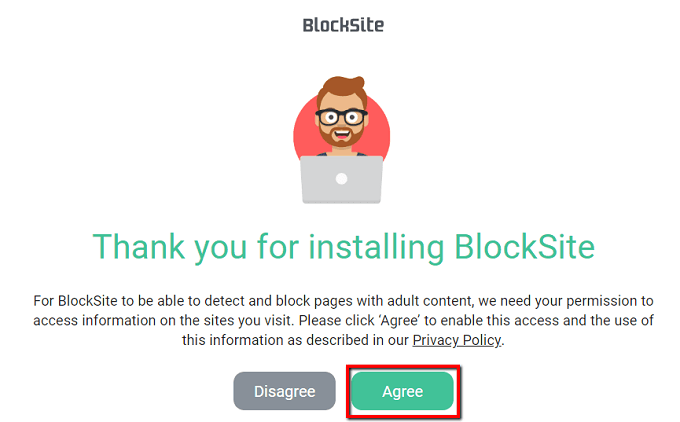
Addigra konfigurálhatja távol!
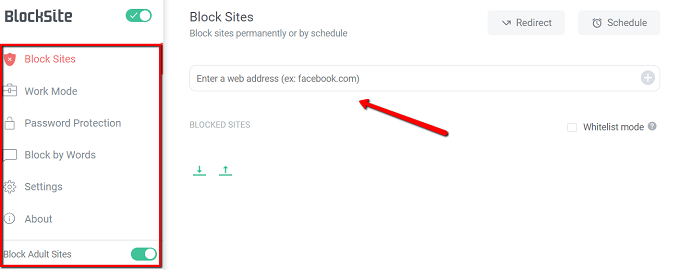
A nyerő tulajdonsága ez a kiterjesztés a lehetőségek sokasága, amelyet megad a weblapok letiltásának kiválasztásához.
A webhelyeket csak munkaidőben blokkolhatja. Csak kattintson az oldalsávon a Munkamódelemre!
A szülői felügyeletet jelszavak használatával is elindíthatja, felnőtt webhelyeket blokkolhat és bizonyos szavakat blokkolhat.
AUBlacklist használata
Ez mindenkor működik, amikor Google-keresést hajt végre. Amikor egy webhely megjelenik, mellette van egy lehetőség a webhely blokkolására is.
Így kezdődött el az ön kezdete ezzel a kiterjesztéssel.
Először töltse le a letöltést. Keresse meg a uBlacklist elemet a Chrome Internetes áruházban, és kattintson a Hozzáadás a Chrome-hozlehetőségre.
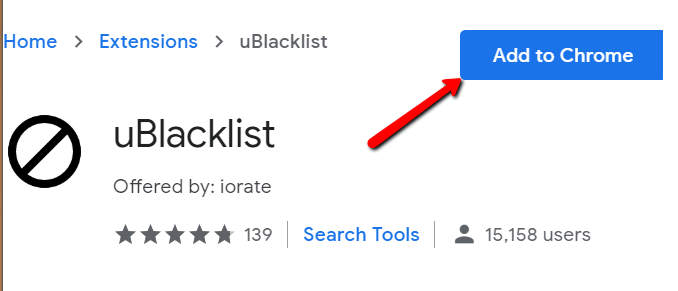
A gyakorlatban történő megtekintéshez hajtson végre egy Google-keresést.
Például kerestem a„ twitter ”kifejezést. ”. Miután telepítettem a kiterjesztést, ezen keresési eredmények mellett Blokkolom ezt a webhelyetlehetőséget látom.
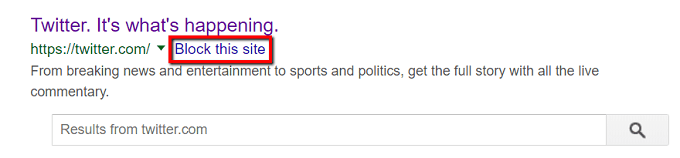
Az áthúzásokra kattintva az adott webhely nem jelenik meg legközelebb. Ez a webhely évekig vagy addig is blokkolva lehet, amíg fel nem oldja.
Az eszközsoron csak kattinthat az ikonra. Ezzel megjelenik egy ablak, ahol megadhatja a kívánt webhely nevét.
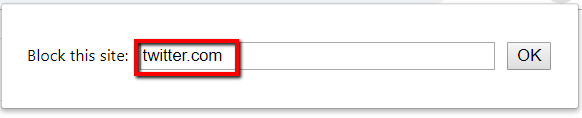
Ennek másik módja a blokkolt helyek kezelése. .
A kezdéshez keresse meg az uBlacklist ikont az eszköztáron. Kattintson a jobb gombbal és válassza az Opcióklehetőséget.
Ezután a lehetőségek listája jelenik meg.
Az egyik lehetőség az, hogy meghatározza a blokkolni kívánt weboldalt. Csak írja be a címét a megfelelő mezőbe.
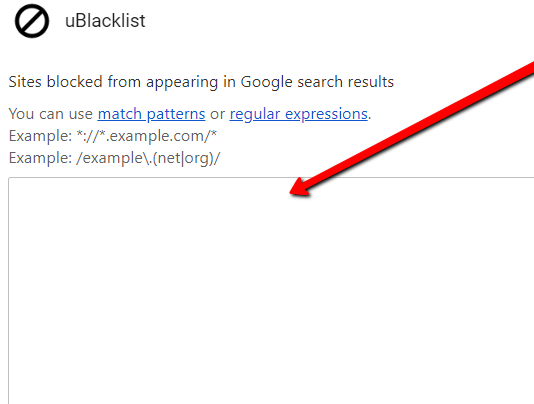
Edithosts fájl
Egy másik lehetőség a host fájl szerkesztése. Ennek megvalósításához nyissa meg a Windows>System32>illesztőprogramok>stbmenüpontot. Kattintson a jobb gombbal a hostsfájlra.
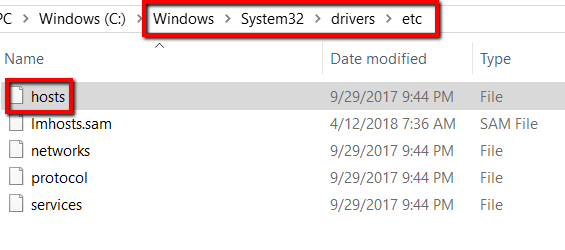
Ezután nyissa meg a Jegyzettömbfelhasználásával.
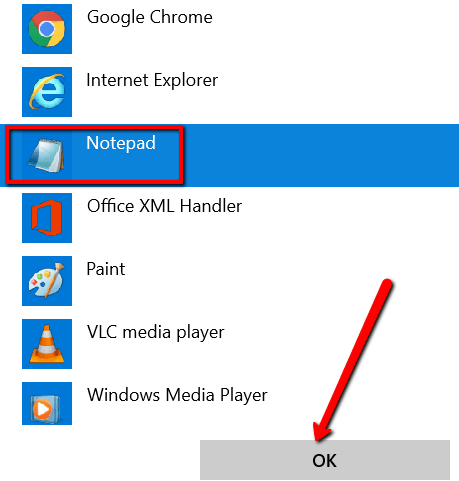
Görgessen le a gazdagépekfájlban.
Hagyja, hogy van. Törölheti a tartalmat a hash-okkal is, így rendelkezhet tiszta fájllal.
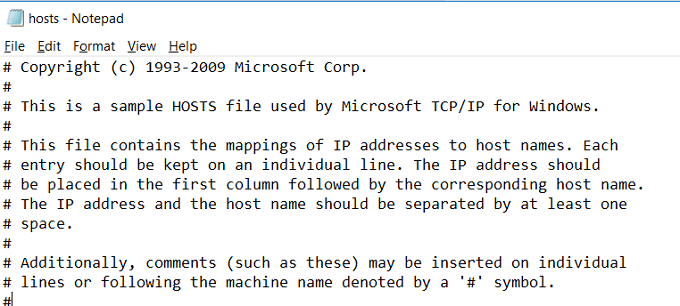
Akárhogy is, írja be a “127.0.0.1”, majd a “localhost”.
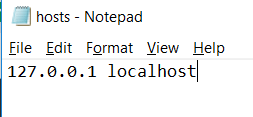
Most írja be a következő sorba a sams számot. A „localhost” beírása helyett írja be a blokkolni kívánt webhely nevét.